Cómo ver las horas de pantalla encendida en el iPhone
Te enseñamos cómo conocer las horas de pantalla encendida de tu iPhone.
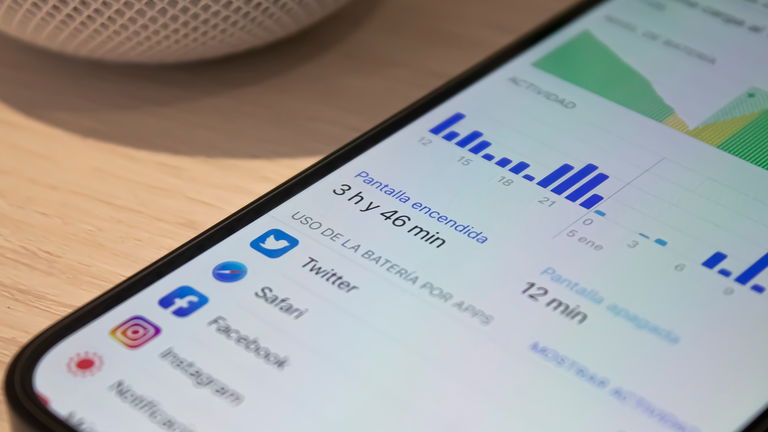
La batería de los iPhone ha mejorado con el tiempo, pero aún así sigue siendo algo que nos preocupa mucho. Afortunadamente, en iOS tenemos herramientas interesantes para la gestión de la batería. Si quieres saber cuántas horas de pantalla encendida ha conseguido tu iPhone, debes saber que en iOS hay una forma fácil de descubrirlo.
Desde hace varias versiones de iOS, tenemos un avanzado control de la batería, tanto del tiempo de pantalla encendida del iPhone como un análisis de las aplicaciones que más batería gastan. Vamos a contarte cómo puedes consultarlo.
¿Cómo saber el tiempo en pantalla en el iPhone?
Puedes acceder a esta función de iOS de forma muy rápida desde tu iPhone, solo sigue estos pasos:
- Entra en los Ajustes del iPhone.
- Busca la sección llamada Batería y entra en ella.
- Bajando un poco verás dos gráficos, uno del Nivel de batería y otro de Actividad.
- Justo debajo verás las horas de pantalla encendida.
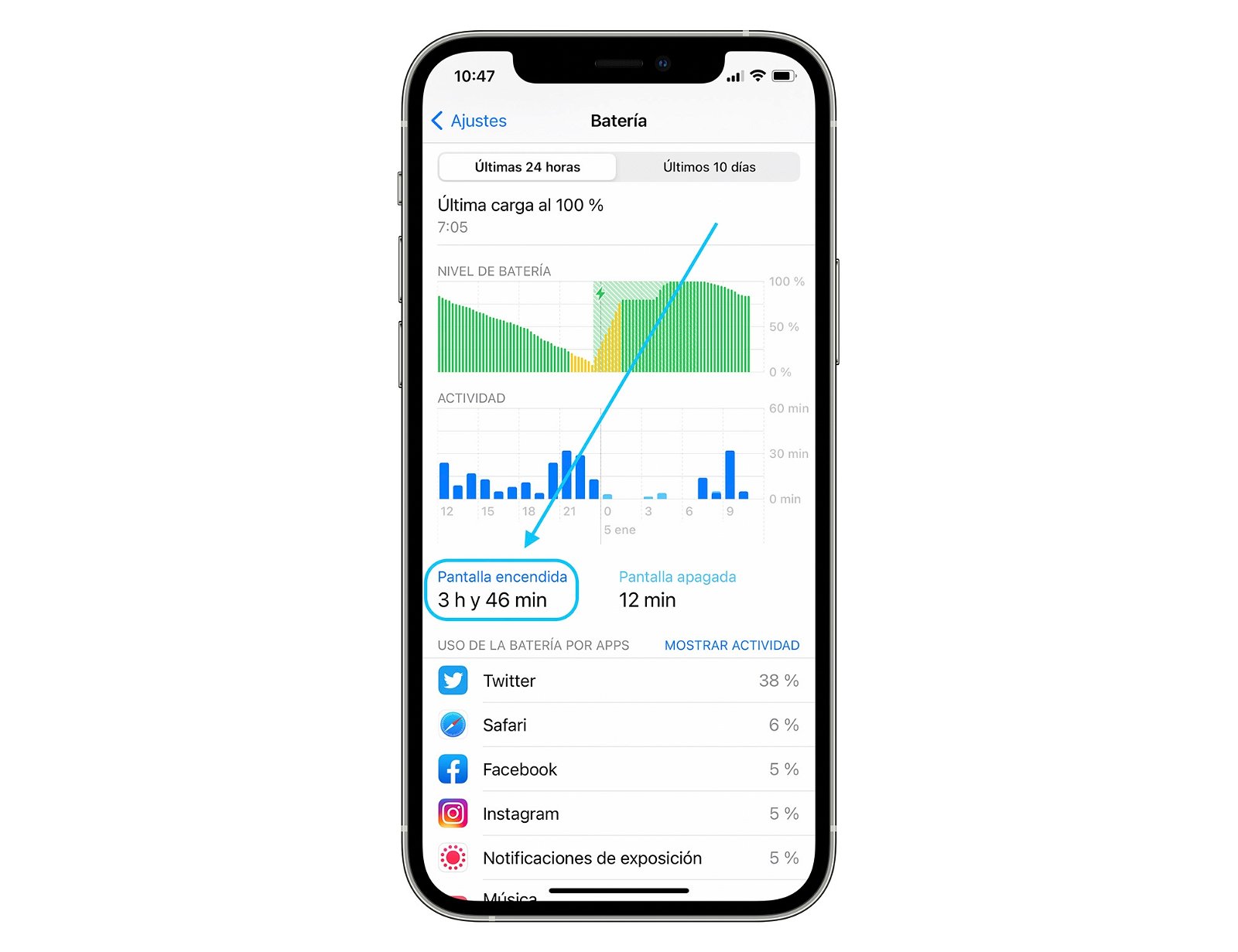
Justo debajo verás las horas de pantalla encendida de tu iPhone en las últimas 24 horas
Pero, a pesar de que el iPhone nos permite conocer las horas de pantalla encendida, hay algunas peculiaridades que debes tener en cuenta. No hay forma de ver el tiempo que pasamos con la pantalla encendida desde la última carga, el iPhone lo organiza en dos periodos: ultimas 24 horas y últimos 10 días.
Apple ha decidido organizar el tiempo de pantalla encendida por días, de forma que podamos ver nuestro uso y las horas que estamos en el iPhone día a día. Pero ten en cuenta que, si miras las horas de pantalla a las 12 del mediodía, también contará las horas de pantalla de ayer desde las 12 del mediodía.
Por ese motivo, lo mejor para conocer cuántas horas de pantalla has conseguido al día es mirarlo justo antes de que te vayas a dormir, es decir, justo antes de poner a cargar de nuevo tu iPhone por la noche. Aunque, una vez lleves un tiempo usando el iPhone, podrás ver las horas de pantalla que hace día a día en el gráfico de últimos 10 días.
Algo bueno que también nos permite esta sección de batería en los Ajustes del iPhone es que podemos ver el tiempo de pantalla encendida de las últimas 24 horas, hora a hora. Lo único que debes hacer es pulsar en el gráfico para ir viendo el tiempo de uso hora a hora. A la vez que ves las horas de pantalla, puedes ver la batería que gastaste en este tiempo.
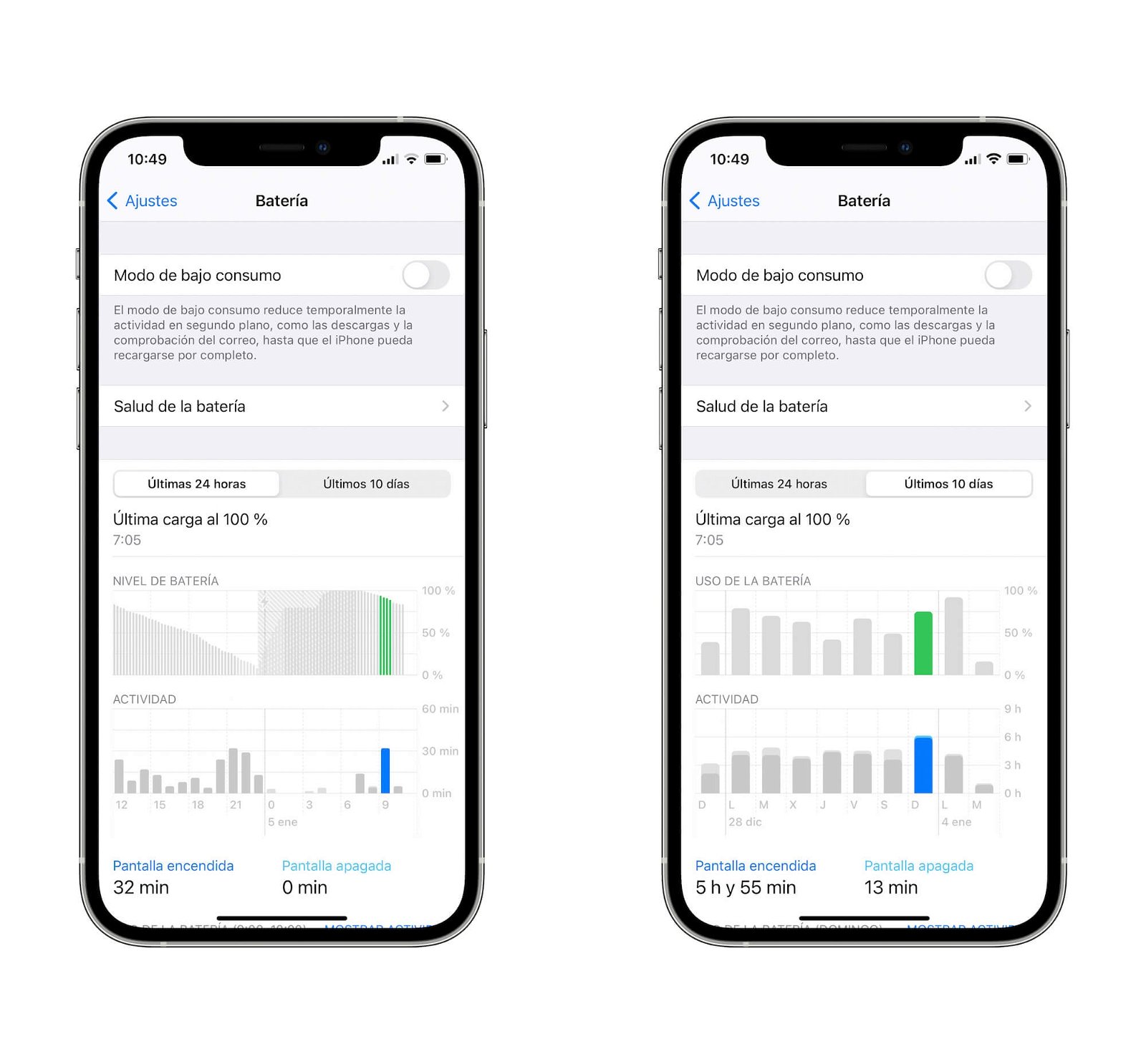
En estos gráficos podrás ver con detalle el tiempo de pantalla de cada día y cada hora
¿Cómo saber qué apps gastan más batería en el iPhone?
Si bajas un poco más, debajo de los dos gráficos y las horas de pantalla encendida, tienes una lista completa con las apps que más utilizas y, por tanto, las apps que más batería gastan.
Por defecto ves el porcentaje de uso de estas apps, pero si pulsas en Mostrar actividad, verás las horas que has pasado en cada una de ellas. Además, esta lista se adapta a los gráficos de arriba. Es decir, si pulsas en una hora concreta, te mostrará las apps que más usaste durante ese tiempo.
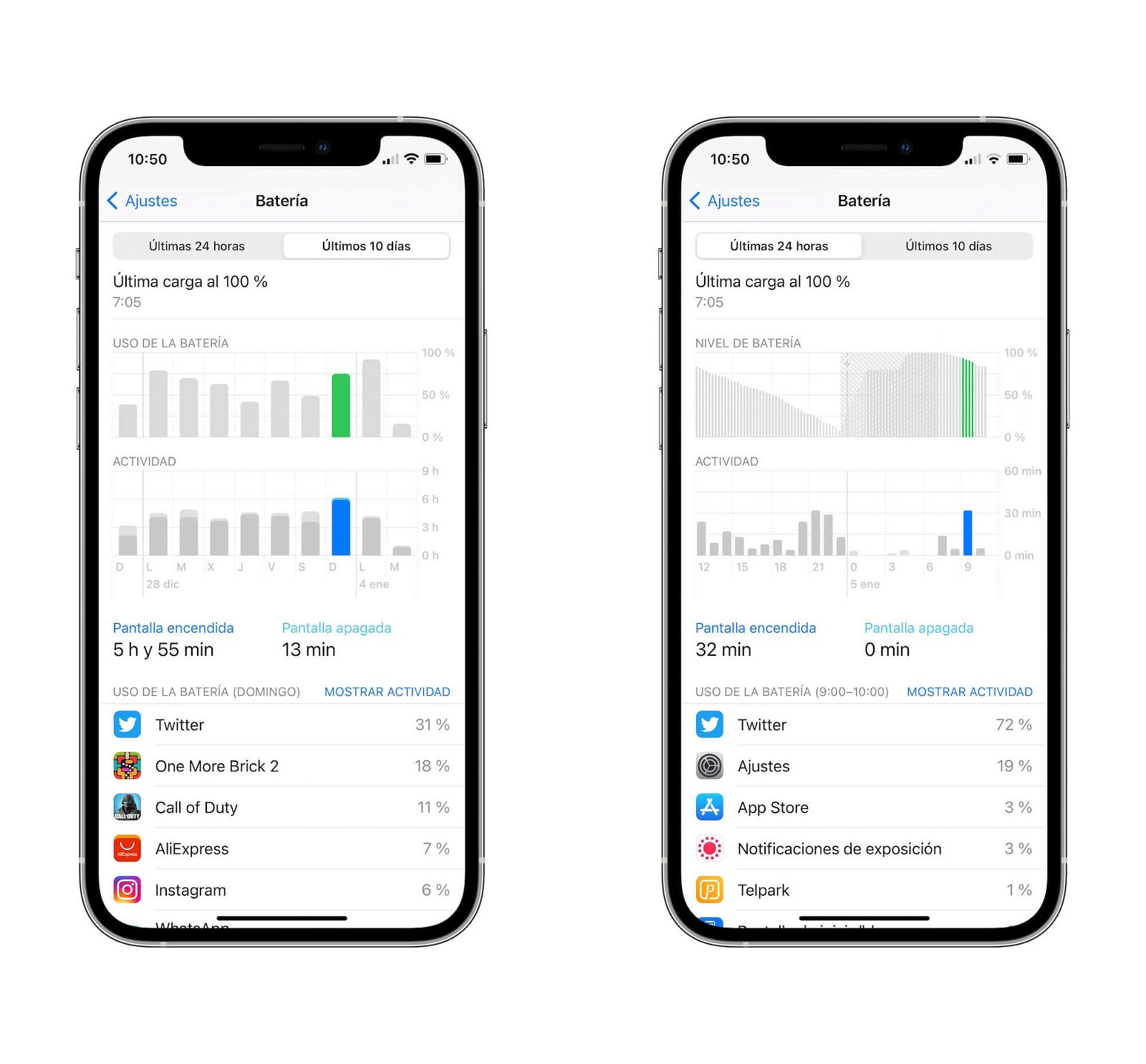
Comprueba cuánto tiempo están las apps a pantalla completa y su gasto de batería
Como ves, Apple tienen un buen sistema de gestión de la batería para que conozcamos en todo momento cuánto usamos el iPhone y qué apps son las que más batería consumen. Y es la única forma de saberlo ya que Apple no permite en la App Store aplicaciones que midan las horas de pantalla del iPhone.
Puedes seguir a iPadizate en Facebook, WhatsApp, Twitter (X) o consultar nuestro canal de Telegram para estar al día con las últimas noticias de tecnología.